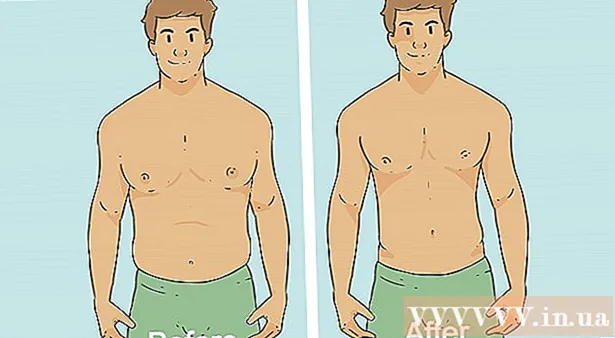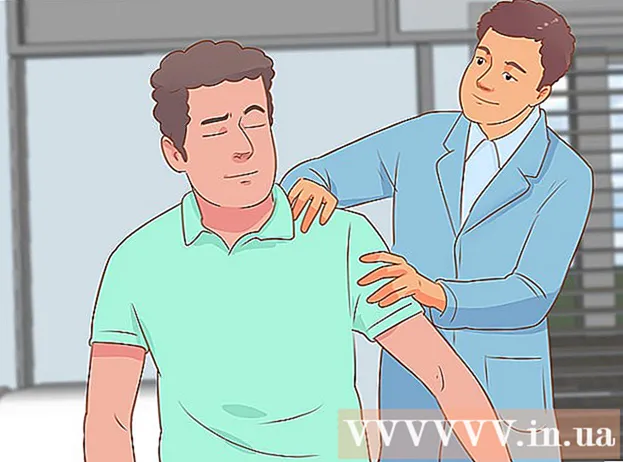Autor:
Christy White
Dátum Stvorenia:
7 Smieť 2021
Dátum Aktualizácie:
1 V Júli 2024

Obsah
- Na krok
- Metóda 1 z 3: Vyhľadanie nálepky COA
- Metóda 2 z 3: Pomocou príkazového riadku
- Metóda 3 z 3: Používanie aplikácie Belarc Advisor
- Tipy
Táto wikiHow vás naučí, ako nájsť produktový kľúč na inštaláciu originálnej kópie systému Windows 7 do vášho počítača. Váš produktový kľúč je 25-znakový kód, ktorý sa vyžaduje na aktiváciu systému Windows. Tento kód možno budete potrebovať počas novej inštalácie systému Windows alebo na aktiváciu svojej kópie po dokončení inštalácie. Ak je váš počítač dodávaný s autentickou predinštalovanou kópiou systému Windows 7, produktový kľúč pravdepodobne nájdete aj na štítku certifikátu pravosti (COA). Ak ste si už Windows 7 nainštalovali a aktivovali, môžete ho vyhľadať pomocou príkazového riadku alebo bezplatnej aplikácie od iného výrobcu.
Na krok
Metóda 1 z 3: Vyhľadanie nálepky COA
 Skontrolujte certifikát pravosti (COA) na počítači. Ak je vo vašom počítači predinštalovaný systém Windows 7, mali by ste v počítači nájsť štítok s certifikátom pravosti.
Skontrolujte certifikát pravosti (COA) na počítači. Ak je vo vašom počítači predinštalovaný systém Windows 7, mali by ste v počítači nájsť štítok s certifikátom pravosti. - Váš produktový kód je na štítku.
- Nálepka COA sa nachádza na vrchnej, zadnej, spodnej alebo akejkoľvek strane vášho počítača.
- Nálepka s certifikátom potvrdzuje, že používate počítač s autentickou verziou systému Windows, a obsahuje aj produktový kľúč.
- Ak nálepku v počítači nenájdete, skontrolujte vymeniteľnú batériu počítača (ak je k dispozícii). Nájdete ich tam, keď vyberáte batériu.
 Skontrolujte štítok alebo kartu, ktorá je súčasťou balenia, do ktorého ste dostali kópiu systému Windows. Ak ste si kúpili fyzickú kópiu systému Windows, napríklad inštalačný disk CD alebo balík, nájdete produktový kľúč na štítku alebo karte v krabici.
Skontrolujte štítok alebo kartu, ktorá je súčasťou balenia, do ktorého ste dostali kópiu systému Windows. Ak ste si kúpili fyzickú kópiu systému Windows, napríklad inštalačný disk CD alebo balík, nájdete produktový kľúč na štítku alebo karte v krabici.  Skontrolujte potvrdenie v potvrdzovacom e-maile, ktorý ste dostali po zakúpení online. Ak ste si kúpili kópiu systému Windows online, môžete si potvrdzovací e-mail pozrieť vo svojej zaregistrovanej poštovej schránke. Váš produktový kľúč nájdete v tomto e-maile.
Skontrolujte potvrdenie v potvrdzovacom e-maile, ktorý ste dostali po zakúpení online. Ak ste si kúpili kópiu systému Windows online, môžete si potvrdzovací e-mail pozrieť vo svojej zaregistrovanej poštovej schránke. Váš produktový kľúč nájdete v tomto e-maile.  Kontaktujte svojho výrobcu počítača a vyhľadajte svoj originálny produktový kľúč. Ak ste stratili alebo nemôžete nájsť produktový kľúč, môžete kontaktovať výrobcu vášho počítača a získať produktový kľúč Windows 7 pre váš počítač.
Kontaktujte svojho výrobcu počítača a vyhľadajte svoj originálny produktový kľúč. Ak ste stratili alebo nemôžete nájsť produktový kľúč, môžete kontaktovať výrobcu vášho počítača a získať produktový kľúč Windows 7 pre váš počítač.
Metóda 2 z 3: Pomocou príkazového riadku
 Otvorte ponuku Štart systému Windows
Otvorte ponuku Štart systému Windows  Vyhľadajte a vyberte Vykonávať v ponuke Štart. Pomocou tohto programu môžete priamo spustiť a otvoriť aplikáciu v počítači.
Vyhľadajte a vyberte Vykonávať v ponuke Štart. Pomocou tohto programu môžete priamo spustiť a otvoriť aplikáciu v počítači. - Prípadne môžete pokračovať ⊞ Vyhrajte+R. stlačením na klávesnici otvoríte okno „Spustiť“.
 Typ cmd v okne Spustiť. Kliknite na textové pole vedľa položky „Otvoriť“ a do príkazového riadka zadajte tento príkaz.
Typ cmd v okne Spustiť. Kliknite na textové pole vedľa položky „Otvoriť“ a do príkazového riadka zadajte tento príkaz.  kliknite na Ok v okne Spustiť. Týmto sa otvorí príkazový riadok v novom okne.
kliknite na Ok v okne Spustiť. Týmto sa otvorí príkazový riadok v novom okne. - Môžete tiež stlačiť ↵ Zadajte stlačením na klávesnici.
 Zadajte alebo vložte nasledujúci príkaz do príkazového okna:
Zadajte alebo vložte nasledujúci príkaz do príkazového okna:- licenčná služba softvéru wmic path získa OA3xOriginalProductKey.
- Tento príkaz zobrazí produktový kľúč, ak bol váš počítač dodaný s predinštalovanou kópiou systému Windows 7.
 Stlačte ↵ Zadajte na klávesnici. Tento príkaz sa spustí a zobrazí váš produktový kľúč v príkazovom okne.
Stlačte ↵ Zadajte na klávesnici. Tento príkaz sa spustí a zobrazí váš produktový kľúč v príkazovom okne.
Metóda 3 z 3: Používanie aplikácie Belarc Advisor
 Otvorené https://www.belarc.com vo svojom internetovom prehliadači. Zadajte alebo vložte túto adresu URL do panela s adresou prehliadača a stlačte ↵ Zadajte alebo ⏎ Návrat na klávesnici.
Otvorené https://www.belarc.com vo svojom internetovom prehliadači. Zadajte alebo vložte túto adresu URL do panela s adresou prehliadača a stlačte ↵ Zadajte alebo ⏎ Návrat na klávesnici. - Program Belarc Advisor je bezplatná aplikácia od iného výrobcu, ktorá zobrazuje všetky informácie o vašom nainštalovanom softvéri a hardvéri vo vašom internetovom prehliadači.
- Belarc Advisor môžete spustiť bez toho, aby ste si do počítača stiahli trvalú kópiu aplikácie.
 Kliknite na kartu Stiahnutie zdarma v hornej časti stránky. Túto možnosť nájdete na modrom navigačnom paneli v hornej časti stránky.
Kliknite na kartu Stiahnutie zdarma v hornej časti stránky. Túto možnosť nájdete na modrom navigačnom paneli v hornej časti stránky.  stlač tlačidlo Stiahnite si kópiu Belarc Advisor. Toto je červené tlačidlo v ľavom hornom rohu stránky. Otvorí sa okno na stiahnutie súborov vo vašom prehliadači.
stlač tlačidlo Stiahnite si kópiu Belarc Advisor. Toto je červené tlačidlo v ľavom hornom rohu stránky. Otvorí sa okno na stiahnutie súborov vo vašom prehliadači.  stlač tlačidlo Vykonávať v okne sťahovania. Spustí sa aplikácia Belarc Advisor, vytvorí sa systémový profil vášho počítača a otvorí sa nová karta prehľadávača so všetkými údajmi z vášho systému.
stlač tlačidlo Vykonávať v okne sťahovania. Spustí sa aplikácia Belarc Advisor, vytvorí sa systémový profil vášho počítača a otvorí sa nová karta prehľadávača so všetkými údajmi z vášho systému. - V hornej časti informačnej stránky uvidíte logo „Belarc Advisor“, ktoré obsahuje aj prehľad vášho systému („Súhrn počítačových profilov“).
- Prípadne si môžete stiahnuť súbor a spustiť Belarc Advisor offline kedykoľvek budete chcieť.
 Posuňte zobrazenie nadol a vyhľadajte skupinu „Softvérové licencie“. Túto časť nájdete uprostred „Súhrnu počítačových profilov“.
Posuňte zobrazenie nadol a vyhľadajte skupinu „Softvérové licencie“. Túto časť nájdete uprostred „Súhrnu počítačových profilov“. - Tu uvidíte zoznam všetkého skontrolovaného softvéru nainštalovaného vo vašom počítači.
 V zozname vyhľadajte text „Microsoft - Windows 7“. Váš operačný systém bude potom uvedený niekde v časti „Softvérové licencie“.
V zozname vyhľadajte text „Microsoft - Windows 7“. Váš operačný systém bude potom uvedený niekde v časti „Softvérové licencie“.  Vyhľadajte kód produktu vedľa položky (Kľúč: napravo. Na druhej strane stránky uvidíte svoje ID produktu vedľa položky „Microsoft - Windows 7“ a v zátvorkách je uvedený produktový kľúč.
Vyhľadajte kód produktu vedľa položky (Kľúč: napravo. Na druhej strane stránky uvidíte svoje ID produktu vedľa položky „Microsoft - Windows 7“ a v zátvorkách je uvedený produktový kľúč.
Tipy
- Ak sa zobrazí chyba „neplatný kód Product Key“, skúste znova zadať kód Product Key systému Windows 7. Táto chyba zvyčajne znamená, že ste produktový kľúč zadali nesprávne alebo že zadávate produktový kľúč pre inú verziu systému Windows.
- Môžete tiež použiť softvér „Show Key Plus“. Toto prehľadá váš systém a naznačí, aký je váš produktový kľúč.